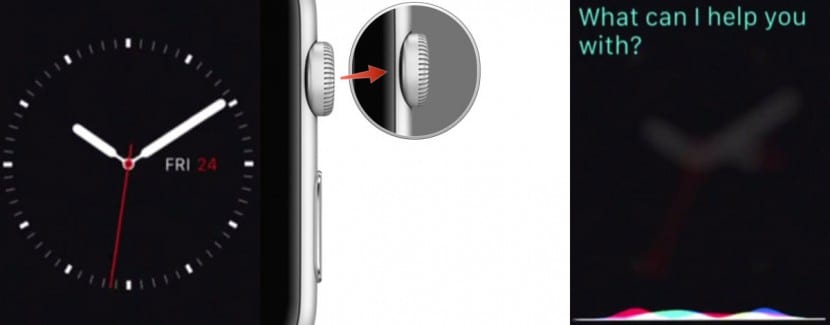
Jam tangan pintar adalah perangkat yang bertujuan untuk membuat hidup kita lebih mudah dalam hal penggunaan teknologi sehari-hari. Itulah sebabnya cara terbaik untuk menggunakan fungsi tertentu adalah dengan tidak memasukkan teks secara manual yang akan menutupi sebagian besar layar dan hampir tidak mungkin untuk menekan tombol. Sebagai gantinya, kami akan meminta Siri melakukan tugas untuk kami.
Untuk meminta bantuan asisten virtual kami yang kami miliki dua pilihan: manual dan dengan suara. Jelas, jika kita akan berbicara dengan lantang, hal yang paling nyaman dan logis untuk dilakukan adalah menggunakan suara untuk meminta bantuan Siri, tetapi seperti semua hal dalam hidup, selera bersifat subjektif bagi setiap orang.
Cara mengaktifkan Siri di Apple Watch secara manual
- tekan terus Mahkota Digital.
- Merumuskan pertanyaan atau perintah.
Dengan tidak adanya penemuan lain dalam metode pertama ini, sistemnya akan sama persis dengan yang digunakan di iPhone. Jika demikian, kita dapat terus menekan tombol untuk menunjukkan waktu mendengarkan. Atau, dengan kata lain, lepaskan tombol untuk memintanya berhenti mendengarkan.
Cara mengaktifkan Siri dengan suara Anda di Apple Watch
- Angkat pergelangan tangan dan membawanya ke mulutmu.
- Katakan "Hei siri".
- Merumuskan pertanyaan atau perintah.
Seperti yang Anda lihat, kedua case memiliki sesuatu yang positif, meskipun benar bahwa preferensi saya tanpa ragu untuk mengaktifkannya dengan suara saya. Salah satu alasan saya tidak selalu menggunakan Siri di iPhone adalah karena saya tidak mengganggu orang-orang di sekitar saya atau mereka tidak tahu apa yang saya lakukan. Tetapi, jika kita jelas bahwa kita akan berbicara, hal terbaik dan paling logis adalah memulai tindakan dengan berbicara. Apalagi, mendengarkan Apple Watch tidak dalam mode Stand By, sesuatu yang dapat menguras baterai secara drastis, jika tidak itu diaktifkan hanya jika kita membuat isyarat untuk melihat waktu. Sebagai poin positif dari metode pertama, kemudian beri komentar bahwa itu adalah sistem yang sama (tekan dan tahan tombol start) yang sudah ada di perangkat iOS apa pun.
Gambar-gambar - iMore
